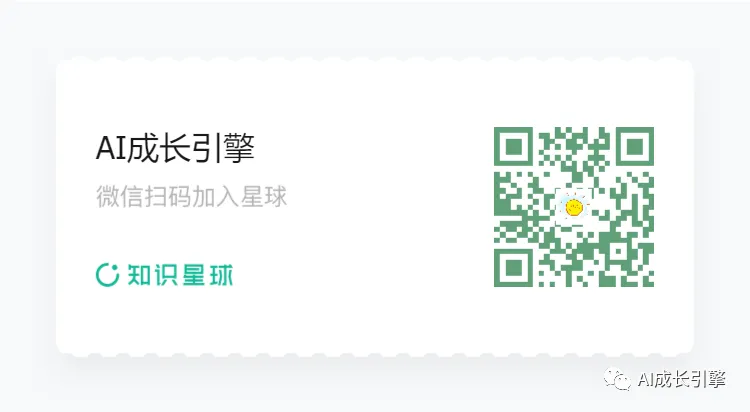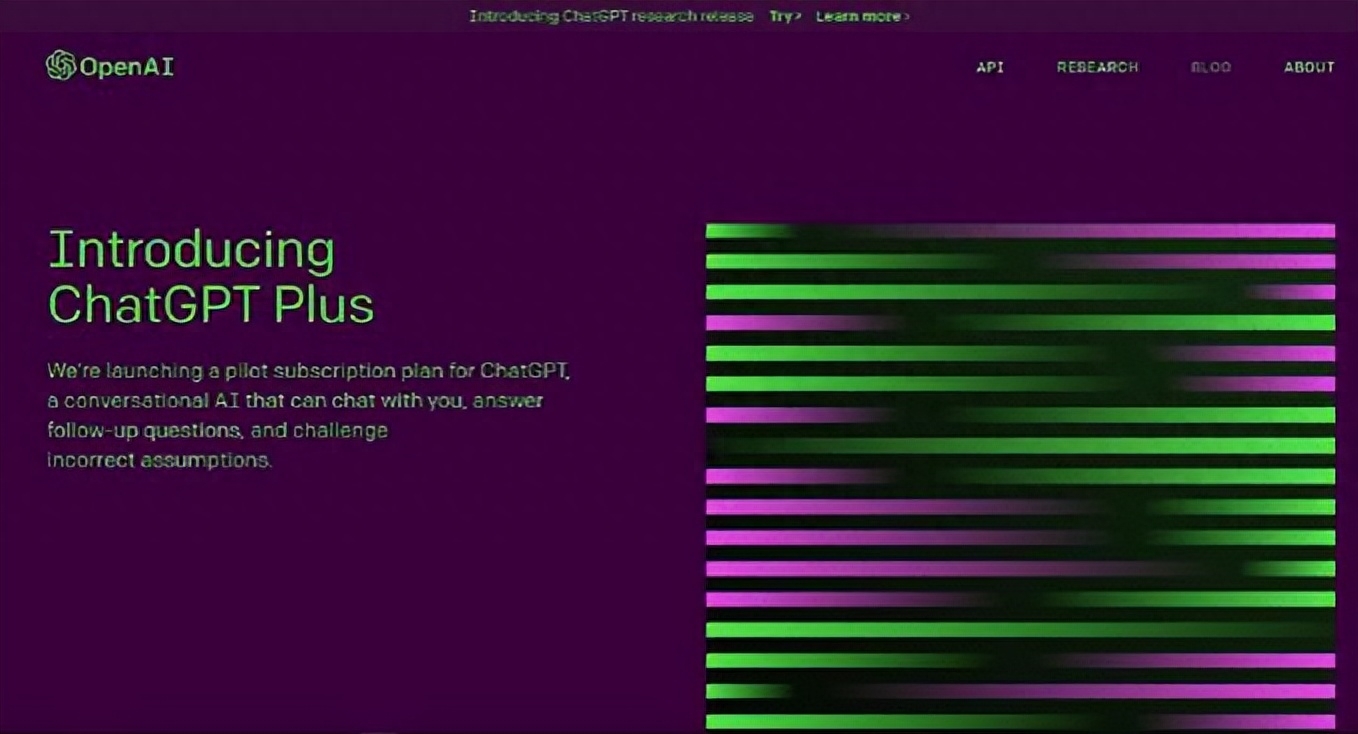用GPT做PPT的保姆级教程

第一步:生成章节文案内容
我们这里假设以写一份关于AIGC应用发展为主题的PPT为例,可以先输入以下提示词:你现在是一位PPT制作大师,我现在要为写一份关于[AIGC应用发展为主题]的PPT,目的是让用户了解AIGC的技术,已经能够应用的领域,请为我生成PPT的大纲,用MARKDOWN的格式。这里不要直接让GPT生成PPT的所有内容,需要让GPT一步一步来思考完善。
接下来GPT就会生成大纲内容: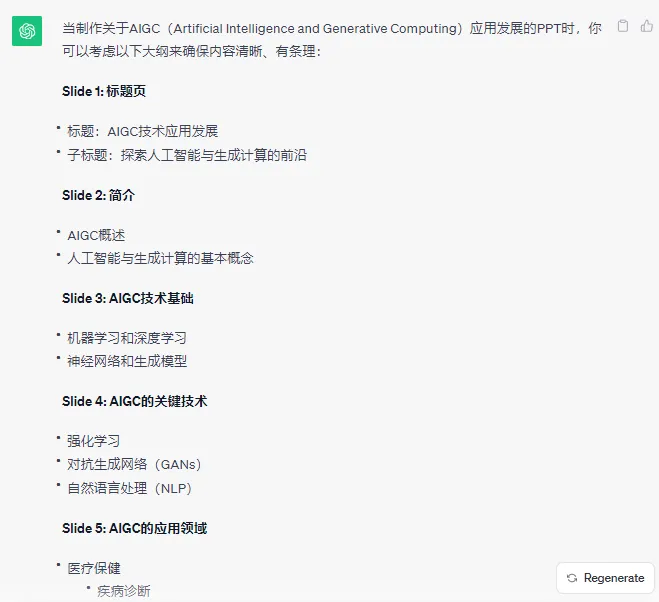
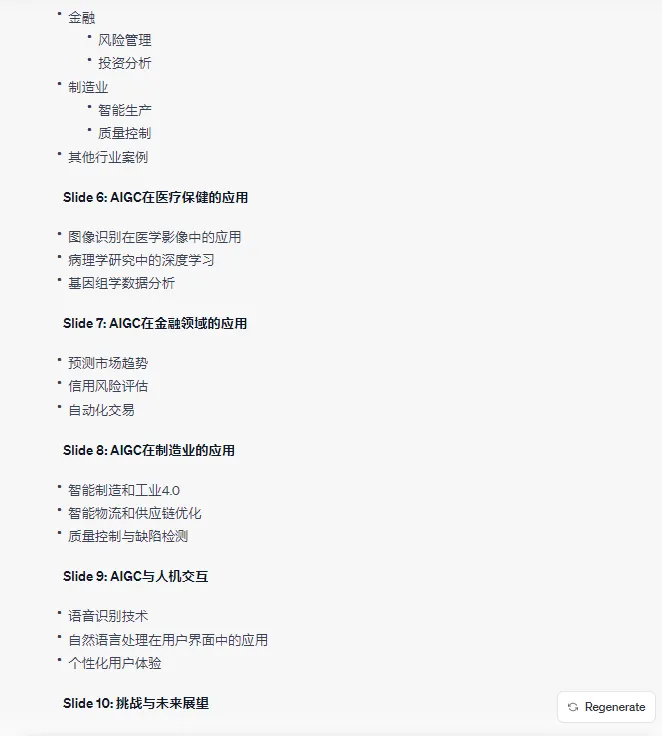 以上生成的仅仅是大纲,如果对这份大纲满意的话,我们可以按照我们的要求来填充内容,并提出我们进一步的修改需求,可以参考如下提示词:请为每一页为我补充一些具体的文字内容,方便我在PPT中进行演说和展示,尤其是在[案例分享上我希望补充一些教育领域的场景]
以上生成的仅仅是大纲,如果对这份大纲满意的话,我们可以按照我们的要求来填充内容,并提出我们进一步的修改需求,可以参考如下提示词:请为每一页为我补充一些具体的文字内容,方便我在PPT中进行演说和展示,尤其是在[案例分享上我希望补充一些教育领域的场景]
接下来GPT就会补充每页上的细节,根据每页的要点填充内容:
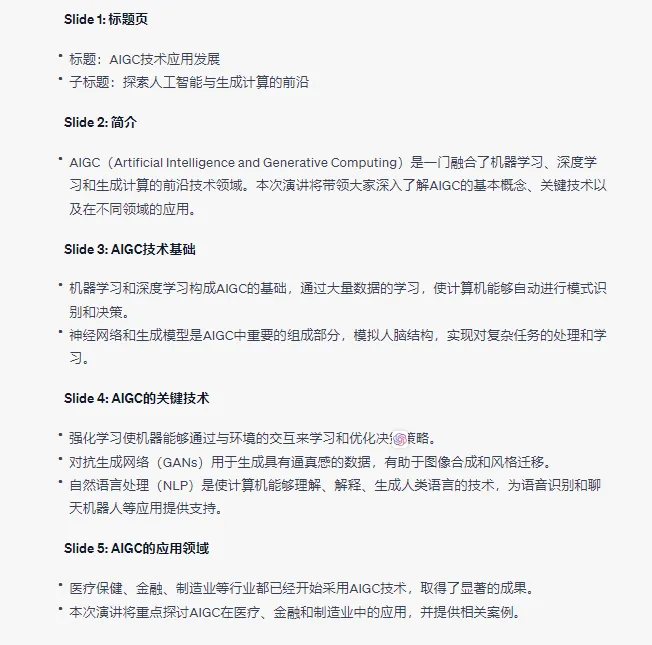
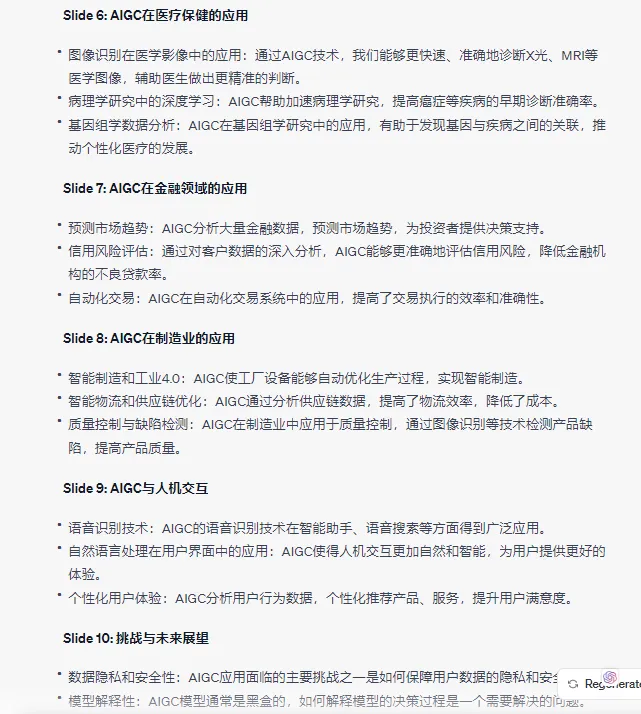
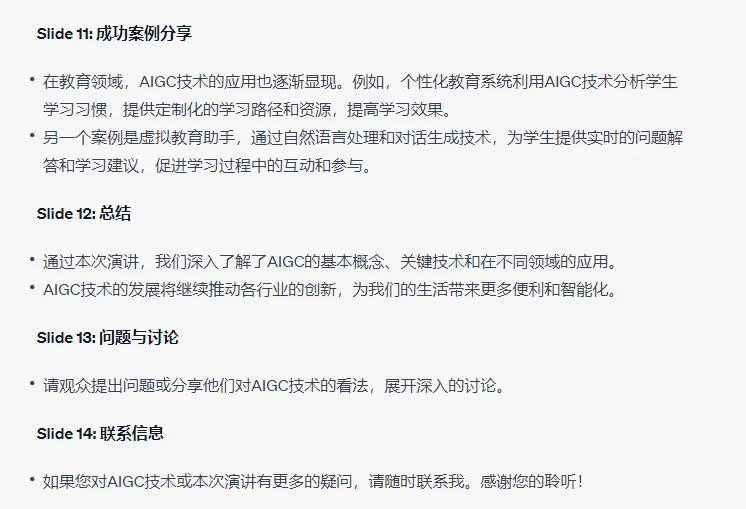 这样就初步生成了PPT的框架和内容,如果我们觉得还需要调整的话,可以继续向GPT提要求。
这样就初步生成了PPT的框架和内容,如果我们觉得还需要调整的话,可以继续向GPT提要求。
第二步:导入到第三方的PPT生成工具
这里我们选择的是mindshow.fun,可以直接访问该网站。
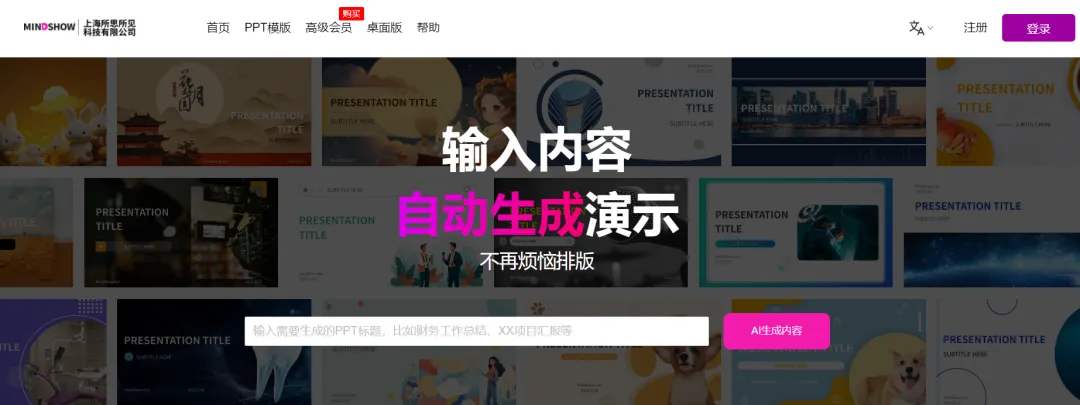 点击AI生成内容后,可以将我们在GPT里生成的文案内容直接复制粘贴,确认后就能按照文本和结构生成PPT了。
点击AI生成内容后,可以将我们在GPT里生成的文案内容直接复制粘贴,确认后就能按照文本和结构生成PPT了。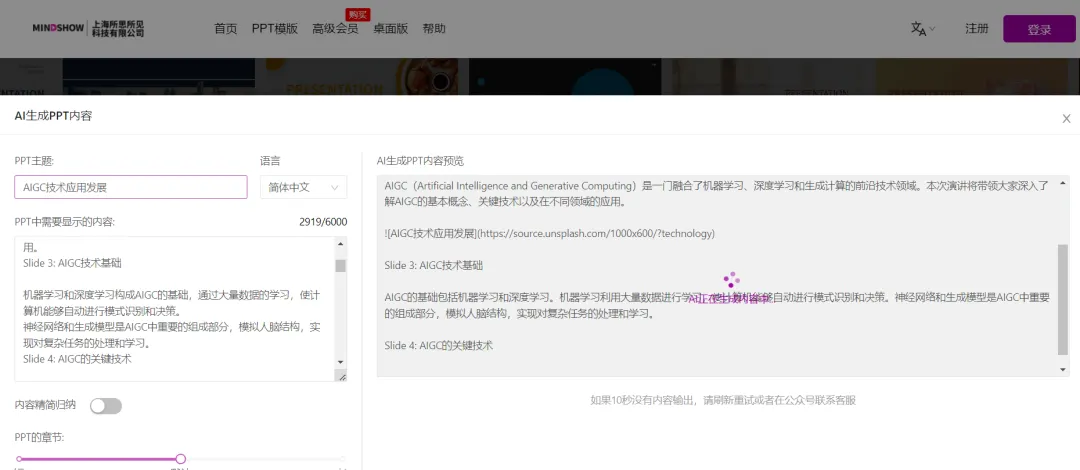
第三步:对PPT页面和内容进行优化调整
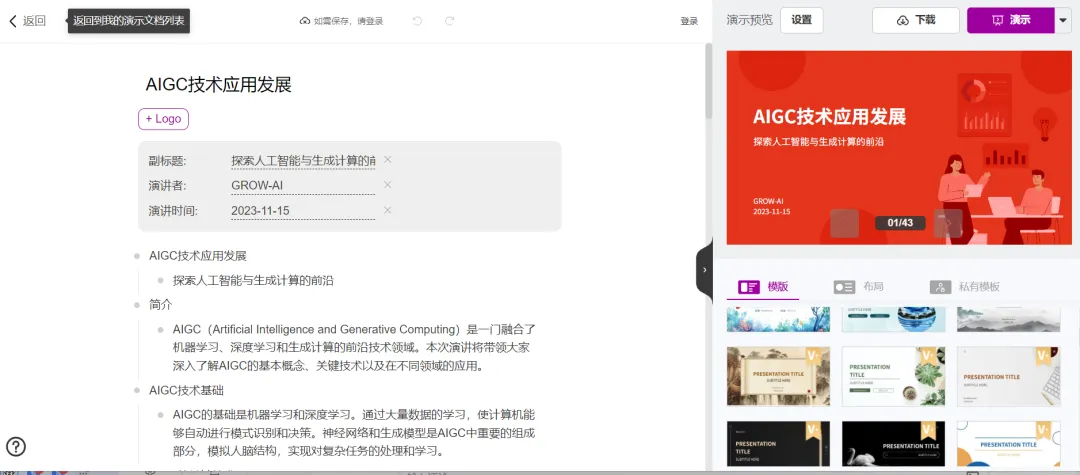
PPT生成以后,在MINDSHOW里,每页的页面结构都是可以按照模板和布局进行调整的,可以根据每个页面选择你认为最合适的模板。
虽然目前MINDSHOW上的模板还不是特别多,但已经可以帮你完成基本的排版和布局功能,整体还是比较方便的。
最后直接下载PPT,就可以使用了。
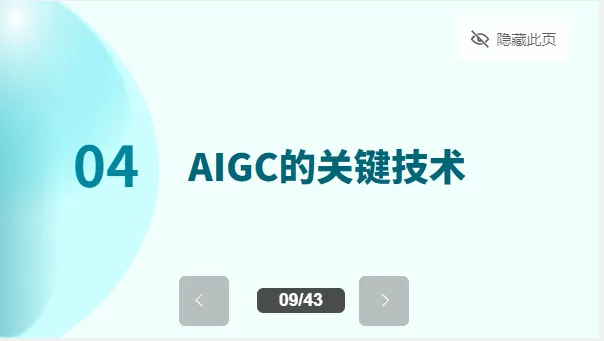
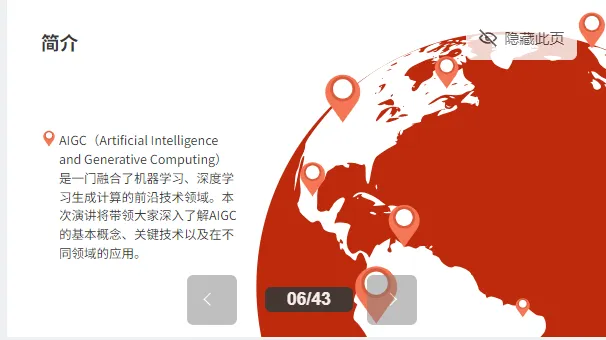
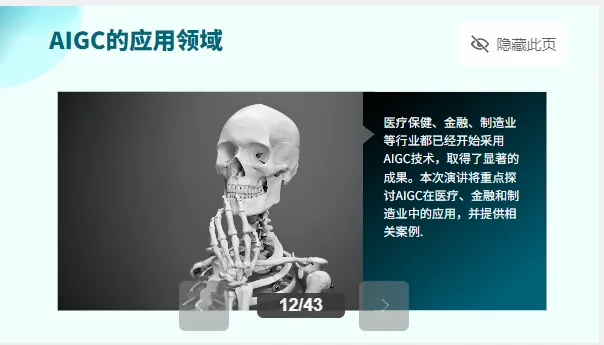
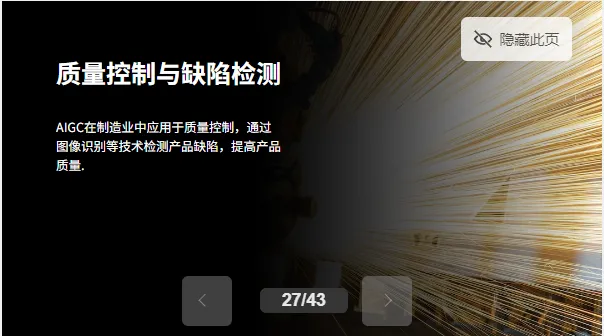
最后再来分享一下我的GPT手册。
主要分享一些对大家学习工作比较实用的提示词、GPTs及使用技巧。
包括教育、工作、学习、论文,商业、个人成长六大维度。
会持续更新不断更新!
关注后根据回复提示即可领取。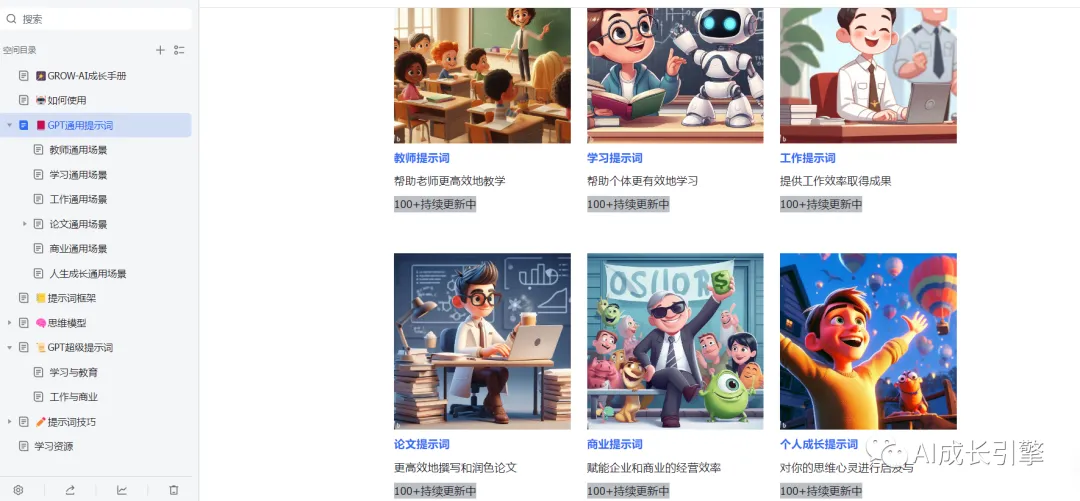
体验同款GPT工具,请扫码加微信,免费体验。
AI时代,让AI成为我们的成长引擎,飞速成长!
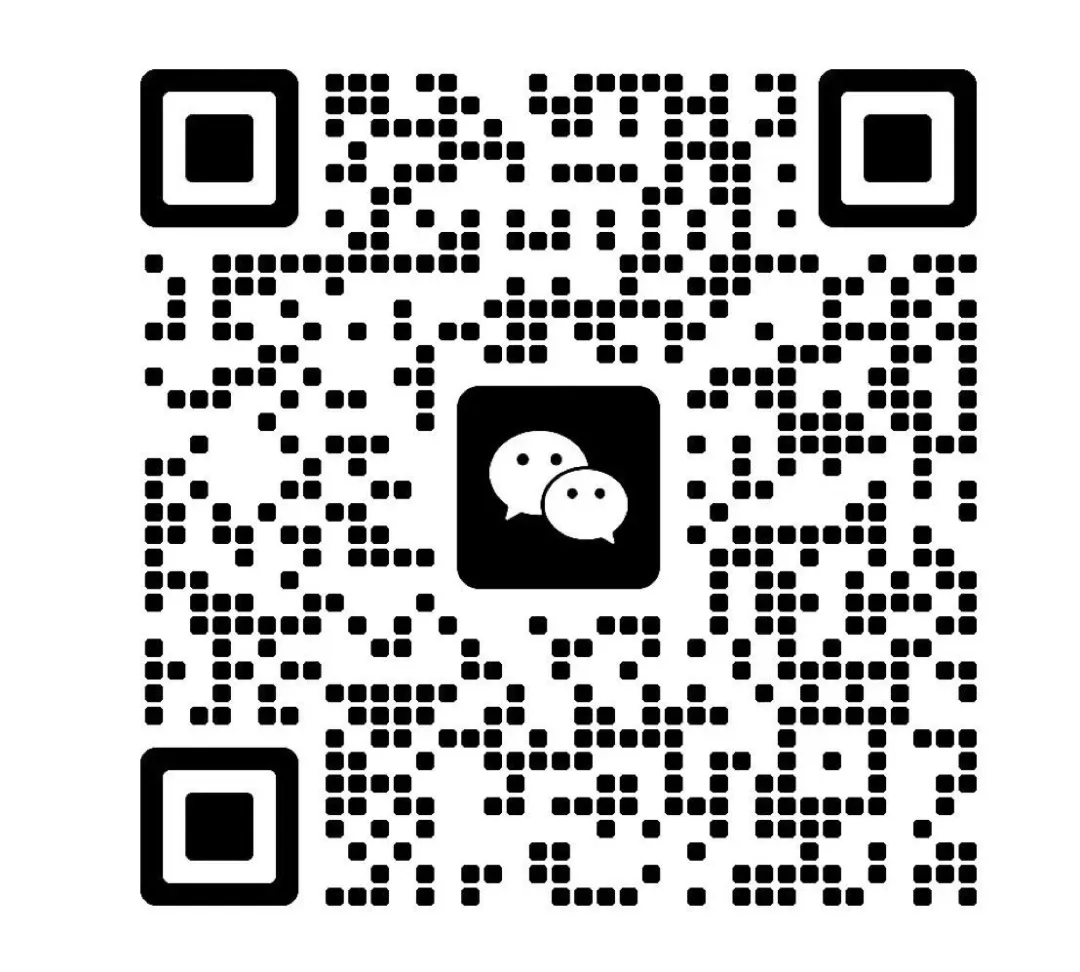
加入AI成长引擎知识星球
获取更多AI使用技巧和方法